

系统:WinXP 大小:3.2M
类型:打印机驱动 更新:2013-10-21 22:31
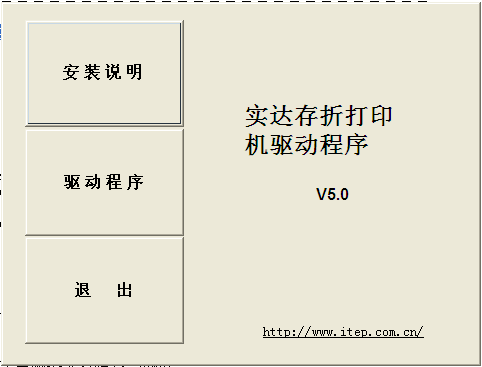
【当前版本】
5.0版
【适用操作系统】
Windows 95, Windows 98, Windows Me, Windows 2000,
Windows Server 2003(x86/x64), Windows XP(x86/x64),
Windows Vista(x86/x64),Windows 7(x86/x64),Windows 8(x86),
Windows Server 2008(x86/x64)。
【可适用产品】
实达存折打印机。
【自动安装软件说明】
使用本软件,您可以做如下操作:
安装打印机驱动;
查看软件使用说明;
通过超级链接访问福建实达电脑设备有限公司网站。
【安装步骤说明】
【自动安装·推荐】
自动安装步骤如下:
1.双击驱动程序文件夹中的Installer.exe安装程序;
2.点击“安装驱动”选项,进入驱动安装界面;
3.点击“下一步”,接受该软件许可协议;
4.选择您要安装的打印机型号和安装端口;
5.进入安装信息确认界面,确认您的安装信息。
6.点击“下一步”开始安装驱动,此时自动完成驱动安装。
【手动安装】
WINDOWS 98操作系统下的安装步骤:
1. 双击“我的电脑”图标;
2. 双击“打印机”;
3. 双击“添加打印机”图标,屏幕上将出现添加打印机向导;
4. 单击下一步按钮;
5. 选择“本地打印机”或“网络打印机”,然后单击下一步;
6. 单击“从磁盘安装”按钮;
7. 将打印机驱动程序盘插入驱动器;
8. 点击“浏览”按钮,进入“驱动程序”文件夹,选择“Win98 & ME”子
文件夹内的BP3Kxe.INF文件,双击打开并确定;
9. 进入打印机列表框,选择要安装的打印机型号,单击下一步;
10.选择您所希望使用的打印机端口,单击下一步;
11.在打印机名称对话框中键入一个新的名字,但建议您保留所显示的打印
机型号;
12.选择“是”或者“否”来指定是否将打印机作为应用程序默认打印机;
13. 选择是否打印测试页,默认为“是”;
14.单击完成按钮,文件将复制到您的硬盘,并将在打印机文件夹中添加一
个打印机型号或您所键入名称的图标。
WINDOWS 2000/XP/2003操作系统下的安装步骤
1. 从“开始”上拉菜单点选“打印机和传真”;
2. 双击“添加打印机”, 选择“添加本地打印机”;
3. 选择您所希望使用的打印机端口,单击下一步;
4. 单击“从磁盘安装”,选择驱动程序软件包放置的位置,默认情况下
是“A:”;
5. 点击“浏览”按钮,进入“驱动程序”文件夹,选择“Win2K & XP &
2003”子文件夹内的BP3Kxe.INF文件,双击打开并确定;
6. 进入打印机列表框,选择要安装的打印机型号,单击下一步;
7. 在打印机名称对话框中键入一个新的名字,但建议您保留所显示的打印
机型号;
8. 选择“是”或者“否”来指定是否将打印机作为应用程序默认打印机;
9. 选择是否共享打印机,默认为“不共享”;
10. 选择是否打印测试页,默认为“是”;
11.点击“完成”,系统开始自动完成余下的安装工作;
注:如果是第一次安装该驱动程序,会弹出一个提示对话框,提示该
软件不包含微软的数字签名,询问是否要继续安装。点击“是”继续安
装,并不会影响驱动程序的正常使用。
WINDOWS vista/7/8操作系统下的安装步骤
1. 从“开始”上拉菜单点选“设备和打印机”;
2. 双击“添加打印机”, 选择“添加本地打印机”;
3. 选择您所希望使用的打印机端口,单击下一步;
4. 单击“从磁盘安装”,选择驱动程序软件包放置的位置,默认情况下是
“A:”;
5. 点击“浏览”按钮,进入“驱动程序”文件夹,选择“Vista & Win7 & Win8”
子文件夹内的BP3Kxe.INF文件,双击打开并确定;
6. 进入打印机列表框,选择要安装的打印机型号,单击下一步;
7. 在打印机名称对话框中键入一个新的名字,但建议您保留所显示的打印
机型号;
8. 点击“下一步”,系统开始自动完成余下的安装工作;
9. 点击“完成”,完成本次安装。
WINDOWS 64位操作系统下的安装步骤
1. 从“开始”上拉菜单点选“设备和打印机”;
2. 双击“添加打印机”, 选择“添加本地打印机”;
3. 选择您所希望使用的打印机端口,单击下一步;
4. 单击“从磁盘安装”,选择驱动程序软件包放置的位置,默认情况下是
“A:”;
5. 点击“浏览”按钮,进入“驱动程序”文件夹,选择“WIN7_XP64”子文
件夹内的BP3Kxe.INF文件,双击打开并确定;
6. 进入打印机列表框,选择要安装的打印机型号,单击下一步;
7. 在打印机名称对话框中键入一个新的名字,但建议您保留所显示的打印
机型号;
8. 点击“下一步”,系统开始自动完成余下的安装工作;
9. 点击“完成”,完成本次安装。
【USB端口的使用】
如果该款打印机安装了USB端口选件,则可以使用USB端口进行打印操作。在
WINDOWS 2000以后的操作系统下使用不需要另外安装USB端口驱动,当接上
USB接口时操作系统会自动安装USB端口驱动。而如果是在WINDOWS 98系统下
使用USB端口打印,则需要另外安装USB端口驱动程序,具体操作步骤如下:
1.接上USB接口,系统发现USB设备,弹出对话框要求指定驱动程序文件所在
目录;如果使用软盘安装,则安装路径为“A:\USB端口驱动程序\Win98”;
2.系统根据安装信息文件(START24C.INF)内的相应信息自动找到驱动程序
文件开始安装;
3.系统完成USB端口驱动程序安装,在打印机属性页的端口选项中新增加了一
个名为“USB00x”的USB端口;(x为当前系统已安装的USB端口驱动数)
4.在打印机驱动程序属性页内指定新添加的USB端口,即可支持USB打印。
【备注】
该版本驱动程序可支持单向打印质量和双向打印质量的选择。
应用信息
支持( 0 ) 盖楼(回复)